- Az Acer Swift 7 az egyik legvékonyabb és legkönnyebb laptop a piacon a belső akkumulátora és a ventilátor hiánya miatt.
- A felhasználók jelezték, hogy megkapták a hibaüzenetet akkumulátor nem észlelhető annak ellenére, hogy van akkumulátor és töltő.
- Próbálja meg futtatni az áramellátási hibaelhárítót, mielőtt új akkumulátort vásárolna.
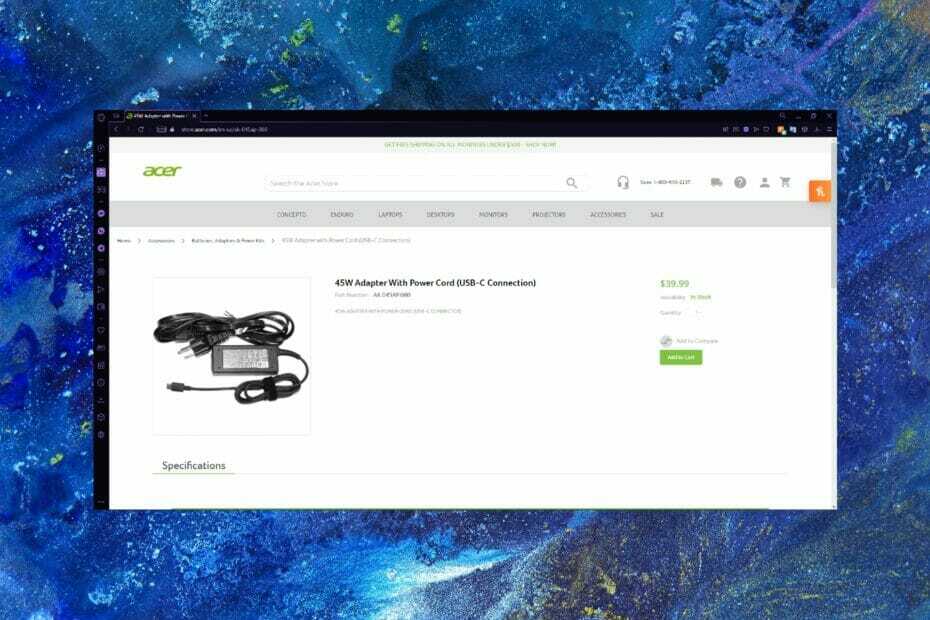
xTELEPÍTÉS A LETÖLTÉSI FÁJLRA KATTINTVA
Ez a szoftver kijavítja a gyakori számítógépes hibákat, megvédi Önt a fájlvesztéstől, a rosszindulatú programoktól és a hardverhibáktól, és optimalizálja számítógépét a maximális teljesítmény érdekében. Javítsa ki a számítógéppel kapcsolatos problémákat és távolítsa el a vírusokat 3 egyszerű lépésben:
- Töltse le a Restoro PC-javító eszközt amely a szabadalmaztatott technológiákkal együtt jár (szabadalom elérhető itt).
- Kattintson Indítsa el a szkennelést hogy megtalálja azokat a Windows-problémákat, amelyek számítógépes problémákat okozhatnak.
- Kattintson Mindet megjavít a számítógép biztonságát és teljesítményét érintő problémák megoldásához
- A Restorót letöltötte 0 olvasói ebben a hónapban.
Az Acer Swift 7 az egyik legvékonyabb és legkönnyebb laptop. Részben azért, mert a régebbi Acer modellekkel ellentétben belső akkumulátorral rendelkezik.
A felhasználók azonban jelezték, hogy megkapták a hibát akkumulátor nem észlelhető az Acer Swift 7-en annak ellenére, hogy nem változtattak az akkumulátor- vagy tápellátási beállításokon.
Az akkumulátorproblémák bosszantóak lehetnek, mivel megakadályozza, hogy bármit is csináljon a laptopján. Mielőtt új akkumulátort vásárolna, próbálja ki az alábbi megoldásokat, hogy időt és pénzt takarítson meg.
Hogyan javíthatom ki az Acer Swift 7-en nem észlelt akkumulátorhibát?
1. Frissítések keresése
- Kattintson Rajt és nyitott Beállítások (vagy nyomja meg Windows + I)
- Válassza ki Windows Update.
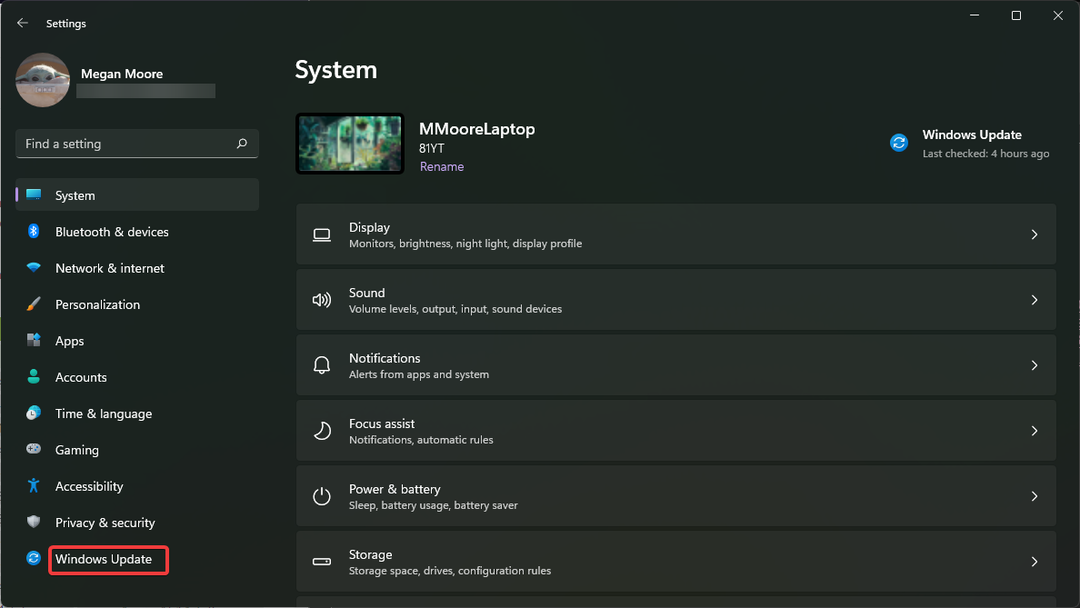
- Kattintson Telepítés most az elérhető frissítések telepítéséhez.
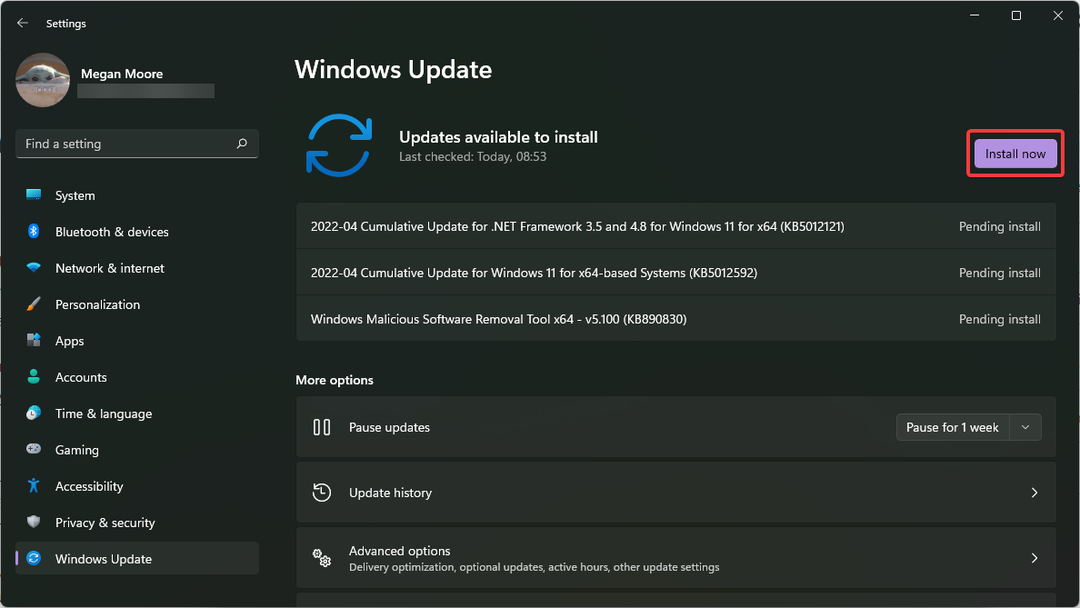
Az akkumulátorhiba oka lehet egy elavult rendszer. Az optimális teljesítmény érdekében győződjön meg arról, hogy a Windows legfrissebb verzióját használja.
2. Ellenőrizze kétszer a Volt és az AMP besorolást
- Csukja be a laptopját, és fordítsa meg.
- Keresse meg a matricát a hátlapon, és keresse meg a Volt és AMP besorolás.
- Ellenőrizze még egyszer, hogy a Volt és AMP besorolás megegyezik a hálózati adapteren található információkkal.
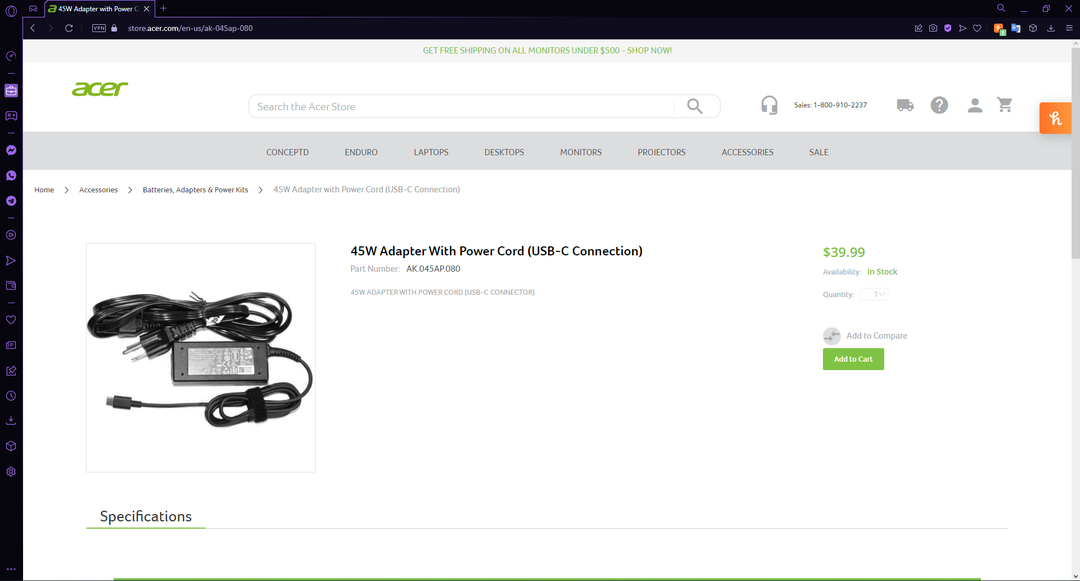
Ha az Acer Swift 7-hez kapott töltőt használja, akkor ezt a megoldást kihagyhatja. Ha azonban az eredetitől eltérő töltőt használ, a Volt és az AMP besorolásoknak pontosan meg kell egyeznie, különben problémákba ütközik az akkumulátorral.
Ha a töltő Volt és AMP besorolása nem egyezik azzal, amit a számítógépe igényel, megvásárolhatja a megfelelő töltőt az Acer webhelyéről.
- 3 megerősített módszer az Acer laptop ventilátor sebességének szabályozására
- 4 megoldás a System Reserved partíció kijavítására, nem az SSD-vel kapcsolatban
- A HP Envy x360 billentyűzet és egér nem működik [Javítva]
3. Futtassa az áramellátási hibaelhárítót
- Kattintson Rajt és nyitott Beállítások (vagy nyomja meg Windows + I)
- Görgessen le a lehetőséghez Hibaelhárítás.
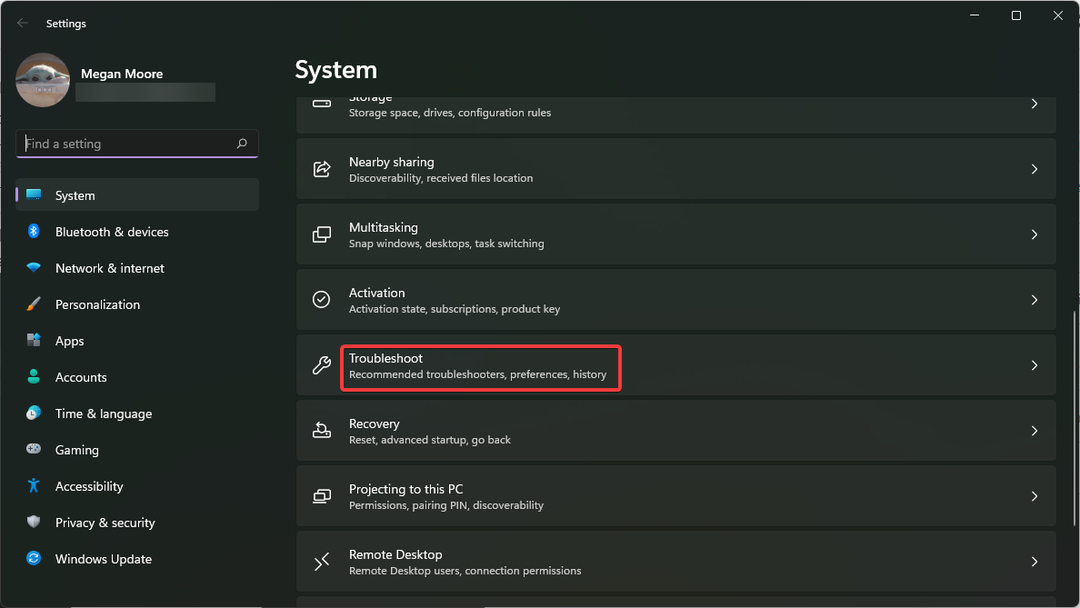
- Válassza ki Egyéb hibaelhárítók.
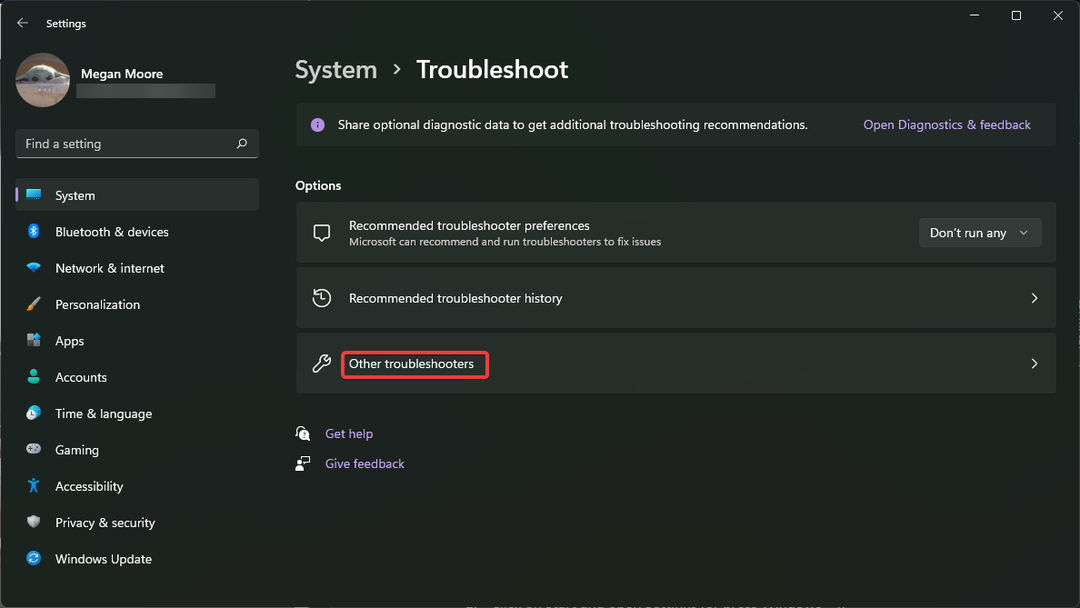
- megtalálja Erő és kattintson Fuss.
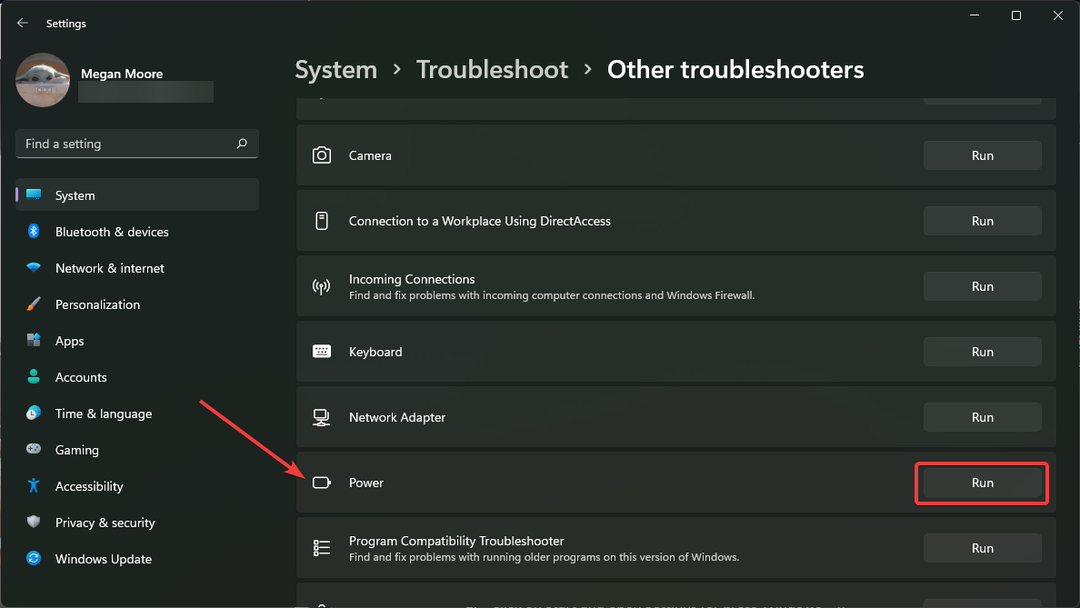
- Vizsgálja meg a talált problémákat.
Az áramellátási hibaelhárító futtatásával megkeresi az Acer Swift 7 akkumulátorával kapcsolatos problémákat.
4. Hajtsa végre az áramellátás visszaállítását
- Leállitás A Te eszközöd.
- Kihúz a töltőt és a külső kábeleket/eszközöket az Acer Swift 7-ből.
- Fordítsa meg a laptopot, és távolítsa el a csavarokat a hátuljáról. Óvatosan vegye ki az akkumulátort.

- Fordítsa vissza az eszközt, és tartsa lenyomva a bekapcsológombot 30 másodperc majd engedd el.
- Óvatosan helyezze vissza az akkumulátort, és győződjön meg arról, hogy nincs rajta törmelék vagy por, majd helyezze vissza a hátlapot.
- Csatlakoztat a töltőt, és kapcsolja be a laptopot.
Ehhez a megoldáshoz egy kis csavarhúzóra van szükség a laptop hátlapján található apró csavarok eltávolításához, hogy hozzáférjen az akkumulátorhoz. Győződjön meg róla, hogy tiszta, száraz helyen dolgozik, hogy elkerülje a belső sérüléseket.
Az áramellátás visszaállítása megszabadít minden felhalmozódott áramtól, és visszaállítja az akkumulátort. Az interneten megtalálja az Acer Swift 7 szétszerelési útmutatóját, amely megmutatja, hogyan távolítsa el megfelelően a belső akkumulátort.
5. Cserélje ki az akkumulátort
Ha minden más nem sikerül, és mindent megpróbált, akkor lehet, hogy ideje új akkumulátort vásárolni. Az Acer webhelyén vásárolhat új akkumulátort Acer modelljéhez.
Az Acer webhely lehetővé teszi a felhasználók számára, hogy megadják eszközük sorozatszámát, SNID-jét vagy modellszámát, hogy megtalálják a megfelelő akkumulátort vagy tartozékot.
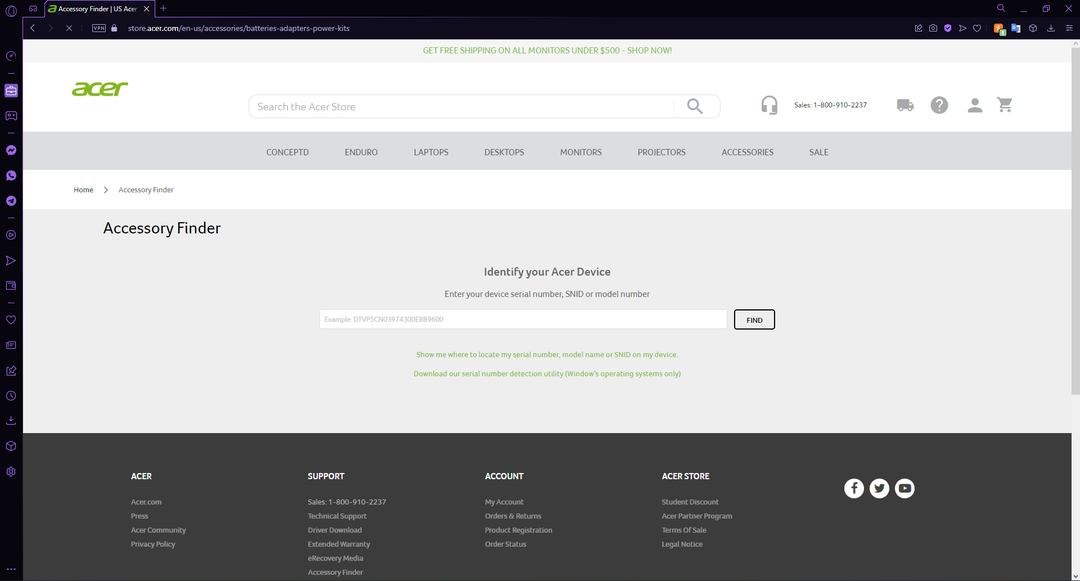
Remélhetőleg a fenti megoldások segítettek megoldani az akkumulátor nem észlelhető hibaüzenetet. Ha nem, akkor lehet, hogy ideje kicserélni az akkumulátort, szerencsére az Acer weboldalán könnyen beszerezhető a megfelelő.
A fenti megoldások Windows 11-felhasználóknak szólnak, ha Ön A rendszer nem észleli az akkumulátort a Windows 10 rendszerben, ehhez is van útmutatónk.
Ossza meg velünk a megjegyzésekben, ha van más megoldás, amely segített megoldani ezt a problémát.
 Még mindig vannak problémái?Javítsa ki őket ezzel az eszközzel:
Még mindig vannak problémái?Javítsa ki őket ezzel az eszközzel:
- Töltse le ezt a PC-javító eszközt Kiváló értékelést kapott a TrustPilot.com oldalon (a letöltés ezen az oldalon kezdődik).
- Kattintson Indítsa el a szkennelést hogy megtalálja azokat a Windows-problémákat, amelyek számítógépes problémákat okozhatnak.
- Kattintson Mindet megjavít a szabadalmaztatott technológiákkal kapcsolatos problémák megoldására (Exkluzív kedvezmény olvasóinknak).
A Restorót letöltötte 0 olvasói ebben a hónapban.

